Finder: Dateien und Ordner
Der Finder ist DIE Anwendung auf dem Mac. Die zentrale Stelle an der deine Dateien und Ordner zu finden sind, an der du den Inhalt deiner Festplatte siehst, Dateien und Ordner organisierst, kurzum ohne Finder geht gar nichts. Heute wollen wir uns mit etwas beschäftigen, was vielen Umsteigern zum Anfang schwerfällt, ich zeig euch heute alles was Ihr zum Umgang mit Dateien und Ordner im Finder wissen müsst. Los geht’s.
Neue Ordner erstellen | ⌘ + N
Im Finder kannst du an beliebiger Stelle einen neuen Ordner anlegen und so deine Dokumente und Dateien zu organisieren. Hierzu kannst du über den Menüpunkt in der Oberen Leiste ABLAGE | NEUER ORDNER gehen oder auch die Tastenkombination ⌘ + N verwenden.
Dateien und Ordner auswählen und verschieben |⌘ + A | ⇧ | #⌘
Dokumente, Ordner und Dateien kannst du einfach mit gedrückter Maustaste in einen Ordner verschieben. Sollte es vorkommen, dass du mehrere Dateien oder Objekte verschieben möchtest gibt es hierfür verschieden Möglichkeiten. Du kannst alle Objekte auswählen indem du die Tastenkombination ⌘ + A drückst. Um eine Reihe von Dateien und Objekten auszuwählen klickst du das erste an, drückst die ⇧ gedrückt während du das letzte der Reihe anklickst, alle dazwischenliegenden Dateien werden ausgewählt. Wenn du nur einzelne Dateien auswählen möchtest kannst du dass indem du die ⌘ gedrückt hälst und dabei die gewünschten Objekte anklickst. Sind alle Objekte ausgewählt die du verschieben möchtest, nimmst du eine beliebig markierte Datei hältst sie fest und verschiebst sie an eine beliebige Stelle, dabei werden alle markierten Dateien und Ordner verschoben.
Ordner und Dateien umbenennen | ↩
Dateien und Ordner kannst du ganz leicht umbenennen indem du das Objekt mit der Maus anklickst, dass es markiert ist und danach die Enter-Taste (↩) drückst. Der Ordner/- Dateiname ist dann farblich hinterlegt und du kannst einfach den Neuen Namen tippen. Durch erneutes drücken der ↩ Taste wird der Name bestätigt und du hast die Datei erfolgreich umbenannt.
Dokumente und Ordner als Kopie verschieben | ⌥
Um Objekte als Kopie zu verschieben kannst du während des verschiebens die ⌥ Taste gedrückt halten. Du erkennst, dass du eine Kopie verschiebst an dem kleinen grünen Plus was erscheint sobald du die alt Taste drückst während du ein Dokument verschiebst.
Objekte auf anderes Volume verschieben | ⌘
Wenn du Dateien und Ordner auf einen Externen Datenträger verschiebst wir standardmäßig nur eine Kopie des Objektes verschoben. Möchtest du das Original gleichzeitig vom ursprünglichen Speicherort löschen, kannst du dies durch drücken der ⌘ Taste beim verschieben.
Dateien oder Ordner duplizieren | ⌘ + D
Um eine Kopie eines Ordners oder Dokuments anzulegen gibt es mal wieder mehr als nur einen Weg. Du kannst ein Objekt Duplizieren mit der Tastenkombination ⌘ + D oder auch eine Kopie erzeugen mit der Tastenkombination ⌘ + C und das Objekt im Anschluss an einem beliebigen Ort mit ⌘ + V wieder einfügen.
Verknüpfungen bzw. Alias für Dokumente und Ordner
Es gibt die Möglichkeit, wie Ihr sie vielleicht auch aus Windows kennt, Verknüpfungen zu Objekten zu erstellen die man bspw. oft braucht. Auf dem Mac nennen diese sich Alias. Ein Alias wird durch einen Kleinen Pfeil in der linken unteren Ecke eine Dokuments oder Ordners gekennzeichnet. Das tolle hierbei ist, durch das Dateisystem beim Mac funktioniert der Alias auch noch, wenn die Originaldatei verschoben wird. Einen Alias erzeugen kannst du am einfachsten indem du im Kontextmenü, also im Menü der rechten Maustaste den Punkt Alias erzeugen auswählst und Ihn dann an die gewünschte stelle verschiebst.
Intelligente Ordner und Etiketten
Intelligente Ordner sind eine tolle Möglichkeit um bestimmte Objekte zusammen an einem Ort zu haben, obwohl sie tatsächlich in einer komplexen Struktur gespeichert sind. Als Beispiel habe ich bspw. meine Lieblingsbilder mit einem farbigen Etikett markiert und ein Intelligenten Ordner erstellt, der mir alle Bilddateien mit diesem Etikett anzeigt, so hab ich auf einfache Art und Weise meine Lieblingsbilder in einem Portfolio Ordner, ohne Sie aus Ihren Ursprünglichen Ordnern kopieren oder verschieben zu müssen. Man könnte sagen es ist wie eine gespeicherte Suche. Die Möglichkeiten der Kriterien der Suche sind hier nahezu unbegrenzt. Um einen Intelligenten Ordner anzulegen kannst du im Finder über ABLAGE | NEUER INTELLIGENTER ORDNER gehen oder auch die Tastenkombination ⌘+⌥+N verwenden. Oben rechts in der Ecke hast du dann ein kleines Plus, hier werden die Kriterien für die Intelligente Suche festgelegt. Das Etikett findest du bspw. wenn du bei ART auf ANDERE klickst und dann am besten im Suchfeld ETIKETT eingibst, denn du siehst alle hier aufgeführten Kriterien können einzeln oder in Kombination deine Suche definieren.
Ein Etikett kannst du einem Ordner oder Dokument am einfachsten über die rechte Maustaste zuweisen. In den Finder-Einstellungen (Im Finder die Tastenkombination ⌘,) kannst du den Farben auch ein bestimmten Namen zuweisen indem du statt dem Farbnamen die Verwendung eingibst für du sie vorgesehen hast. So vergisst du auch nicht, was welche Farbe bei dir bedeutet.
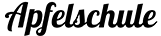




Hallo:) Ich habe eine Frage zur Erstellung von Ordnern. Ich habe das MacBook durch die Arbeit und bisher immer nur mit Windows gearbeitet. Nun habe ich versucht im Finder einen Neuen Ordner zu erstellen, wobei dies nur in der Seitenleiste unter “Schreibtisch” bei “Favoriten” möglich ist. Jedoch wird jedes mal dann auch ein Ordner auf dem Desktop erstellt, den ich jedoch von Ordnern freihalten möchte. Gibt es eine Möglichkeit einen Neuen Ordner für Dokumente NUR im Finder anzulegen ohne eine Desktop-Verknüpfung? LG
Es hört sich So an also ob du den ordern auf dem Schreibtisch erstellst, mit einer Verknüpfung in der Seitenleiste. Geh einfach in Dokumente und dann Ablage neuer Ordner, dann ist er dort wo du ihn haben möchtest.
hallo.
Ich habe ein Problem Bein speichern (Sichern) von Dateien in meiner Finder Struktur
Wenn ich selbst ein Dokument erstellt habe bietet mir der Finder beim Speicher/sichern die ganze Struktur meiner Ordner als Ort an. Habe ich bei z.B. eine Datei via Anhang erhalten so wird mir diese Möglichkeit biet Speicher/sichern nicht angeboten.
Egal wo ich es versuche (Schreibtisch, Dokumente etc.)
Kann ich das anders Einstelen und Frage wo und wie?
Bitte um Hilfe
Schau mal neben dem Angezeigten Speicherort ist ein Pfeil angezeigt (ein kleines Dreieck welches nach oben oder unten zeigt) so kannst du den Speicherort anzeigen lassen und quasi den ganzen Finder einzublenden.
Hallo Jasmin
ich hab eine Frage zum Datei umbenennen: Es war immer so, dass ich auf die Datei geklickt habe, umbenannt habe und dann auf die nächste Datei geklickt habe, um die Umbenennung zu bestätigen und die nächste Datei umzubenennen. Seit ich einen neuen Mac habe, wählt er jedoch beim Klick nach dem Umbenennen auf die andere Datei nicht mehr diese Datei aus, sondern springt zu der vorher umbenannten.
Das nervt, wenn ich viele *B*ildschirmfotos z.B. in Zoofoto_1, Zoofoto_3, Zoofoto_7 etc. umbenennen will…
Weisst du woran das liegt? Ich dachte es wäre ein Feature vom neuen Capitan, aber zwischendurch konnte ich nun schon mal die Dateien umbenennen wie gewohnt.
Liebe Grüsse und Danke!
Umbenennen tust du mit der Enter Taste, mit dieser bestätigst du dann auch den Namen wieder. Du kannst auch mehrere Objekte gleichzeitig umbenennen, hierzu einfach die Dateien anklicken und mit Rechtlich “X Objekte umbenennen” auswählen.
Hallo Jasmin,
ich habe ein Problem bei dem verschieben von Daten und Ordnern auf meinem Destop. Wenn ich Dokumente verschiebe, erstelle ich quasi immer nur ein Duplikat dass ich verschiebe,sodass ich die Originaldatei anschließend löschen muss um diese wirklich vollständig vom Destop zu verbannen.
Lässt sich das irgendwie in den Systemeinstellungen ändern?
Ich fände es besser wenn das Dokument dann auch nur noch in dem Ordner ist und keine Kopie erstellt wird.
Das macht das aufräumen leichter.
Ich freu mich wenn du mir helfen kannst.
Beste Grüße & Danke
Hallo Elisabeth,
dies ist sehr ungwöhnlich. Wohin versuchst du denn die Dateien zu verschieben? Eine Kopie erstellt der Mac quasi nur dann wenn du es auf einen anderen Datenträger, Festplatte oder USB verschieben möchtest. Das siehst du auch daran, dass das kleine grüne Plus erscheint.
Wenn du die alt Taste gedrückt hälst kannst du deinen Mac zwingen die Dateien zu verschieben statt zu kopieren.
Mit welcher Tastenkombination kann man denn Unterordner anlegen?
Vielen Dank
CMD+Shift+N ist die Tastenkombination für eine Neuen Ordner.
Hallo Jasmin, ich bin noch unerfahren mit meinem Mac Book. Wenn ich im Finder unter Schreibtisch einen neuen Ordner erstelle erscheint dieser automatisch auch auf dem Desk und lässt sich vor dort aus auch nicht verschieben außer in den Papierkorb. Er ist dann allerdings auch im Finder gelöscht. Vielleicht kannst Du mir sagen wo mein Fehler liegt. Vielen Dank im Voraus.
Hast du versucht es über Rechtsklick “In den Papierkorb legen” normal kannst du alles löschen, egal ob auf dem Schreibtisch oder woanders.